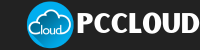SSD-csere okosan: használt vs. új meghajtók laptopba – valódi költség/GB, garancia, élettartam
Bevezető
2025 van, a laptopod pedig még mindig HDD-n krákog? Vagy egy őskövület SATA SSD-n, amin az NVMe-k röhögve elrobognak? Na, itt az ideje az „SSD-csere okosan” projektnek. A lényeg: mikor elég a használt SATA SSD, mikor kell az új NVMe, mennyi a valódi költség/GB, mit ér a garancia, és mennyit bír az a bizonyos TBW. Spoiler: nem mindenkihez kell PCIe 5.0 turbó, mint a szomszéd Pisti gamer gépébe. De ha már csináljuk, csináljuk rendesen – klónozás lépésről lépésre, tipikus buktatók (csavar, távtartó, BIOS/UEFI), és pár belső link, hogy ne kelljen fél napig menüzni a PCCloudon.
Termékleírás / alapinfók – SATA vs. NVMe, M.2-őszinte beszéd
A SATA SSD az a halk, megbízható dízel: ~500 MB/s környéke, 2,5"-os házban vagy M.2 SATA kivitelben. Az NVMe a turbós benzines: PCIe vonalakon száguld, generációtól függően több ezer MB/s is lehet. Mindkettő SSD, csak más pályán futnak. Az M.2 nem egyenlő az NVMe-vel: az M.2 csak a formátum – van M.2 SATA és M.2 NVMe is. A kulcsok (B, M, B+M) és a hosszok (2242/2260/2280/22110) határozzák meg, mi hova jó. A 2242-őt ultrabookok és WWAN-slotok szeretik, a 2280 a „népstandard”. A foglalat-fizimiska nem vicc: B+M kulcs jellemzően SATA vagy PCIe x2, M-kulcsú a tipikus NVMe x4. Ellenőrizd a laptopod kézikönyvét, mert sok régebbi gép csak M.2 SATA-t eszik – NVMe-t nem. (Források: Wikipedia, Kingston, Dell)
Működés, teljesítmény, technikai részletek – mit jelent a „gyors” a valóságban?
Az NVMe papíron nagyságrenddel gyorsabb. A SATA plafonja ~550 MB/s, az NVMe Gen3 simán 3 500 MB/s, Gen4 7 000+, Gen5 meg már kétjegyű gigabájt/s. De! A mindennapi feladatoknál (boot, böngésző, Office) a különbség sokszor „csak” pár másodperc – a késleltetés és a kis fájlok kezelése számít igazán. Játékok betöltése és nagy fájlok másolása alatt viszont az NVMe tényleg előny. Ha a munkád videóvágás, RAW-fotó, 3D cache vagy virtuális hangkönyvtárak, az NVMe lesz a barátod; ha böngészel, levelezel, Excel-ezel, a SATA SSD még mindig király. (Források: 1Gbits, PC Gamer)
Élettartam, TBW, garancia – mennyit bír, és mit vállal a gyártó?
Az élettartamot legtöbbször TBW-ben (terabytes written) adják meg. Például egy Samsung 970 EVO Plus 1 TB-ra 600 TBW/5 év tipikus (a 2 TB-os verzió akár 1 200 TBW). A Crucial MX500 1 TB SATA-nál 360 TBW/5 év szerepel. Ezek nem marketing-lufik: a modern TLC NAND és a wear leveling sokat javult, és a legtöbb felhasználó sosem éri el a TBW-limitet. NVMe-nél és SATA-nál is nézd az S.M.A.R.T. „Percentage Used / Wear Leveling Count” értéket: 0–10% között gyakorlatilag „újszerű”. Használt SSD-nél ez a legfontosabb ellenőrizni való. (Források: Samsung, Crucial, NVMe.org)
Valódi költség/GB – számoljunk (nem varázsolunk)
A PCCloudon a „Használt laptop háttértárak” kategória 2 540–20 320 Ft sávot mutat, mérettől és állapottól függően. Találtunk konkrét 1 TB-os használt NVMe-t is 20 320 Ft-ért – ez kb. 20 Ft/GB. Új SSD-ből a hivatalos „Új háttértár, SSD” kategória 4 790–427 490 Ft széles skálát fed le (nyilván a kapacitás, a generáció és a csúcsmodellek húzzák fel a tetejét). Használt SATA-ból tipikus „belépő” opció a 240 GB körül ~10 033 Ft – nagyjából 42 Ft/GB. Tanulság: ár/GB-ban a jó állapotú használt NVMe brutálisan versenyképes, az új NVMe pedig akkor éri meg, ha kell a garancia + csúcsteljesítmény. (PCCloud – Használt háttértárak)
Mikor elég a használt SATA SSD?
- Irodai munka, böngészés, e-mail, Netflix – nuku render, nuku 4K vlogvágás.
- Régebbi laptop, M.2 slotja csak SATA-t tud (vagy 2,5"-ös hely van caddy-vel).
- Másodlagos meghajtó OS-mentéssel: a rendszer mehet NVMe-n, az archív, fotó, „Letöltések” elfér SATA-n.
- Költség/GB fontosabb, mint az „e-peen” benchmark grafikon.
Megjegyzés: a működés élménye HDD-hez képest így is fényéveket ugrik, és a használt darab, ha jó a S.M.A.R.T., simán hoz 2–3+ év nyugit. A S.M.A.R.T.-ban a „Percentage Used” gyakorlatilag üzemanyag-mutató – közel 0% = új, 100% = a névleges életciklus vége. (NVMe.org)
Mikor kell az új NVMe?
- Profi munka: 4K/8K videó, nagy RAW-sorozatok, Unreal/Unity, DAW óriás sample library, CAD/BIM.
- Játékoknál nagy open-world streaming, minimalizált töltés és stutter: NVMe segít.
- Windows 11 hosszú távra: UEFI + Secure Boot + gyors rendszerpartíció – itt a friss, gyors NVMe az „alapértelmezett”.
- Garancia-fixáció: 3–5 év gyártói support, világos TBW-korlátok. (PC Gamer, Microsoft)
Klónozás lépései – az „átköltözés” fájdalommentesen
- Biztonsági mentés. Banális, de életmentő.
- BitLocker felfüggesztése (ha aktív), energiagazdálkodás kikapcsolása, megbízható táp.
- Csatlakoztasd az új meghajtót USB–SATA/NVMe házban vagy belső slotban.
- Macrium Reflecttel klónozz: „Clone this disk…” → céllemezt kijelöl → partíciókat húzd át, a rendszerpartíciót nagyíthatod.
- Kapcsold ki a gépet, cseréld be fizikailag az új SSD-t.
- UEFI-ben állítsd elsődleges bootnak az új meghajtót.
- Ha Legacy/MBR volt a régi rendszered és Windows 11-re ugranál, mbr2gpt-vel (Microsoft eszköz) konvertálhatsz GPT-re, majd kapcsold be a Secure Bootot.
Fontos: Windows USB-ről közvetlenül nem fog bootolni egy klón – a klónozott lemezt be kell kötni belső meghajtóként. (Macrium KB, Macrium blog, Microsoft Learn)
Tipikus buktatók – csavar, távtartó, BIOS/UEFI csapdák
- M.2 csavar: gyártófüggő, de tipikusan M2×3 mm. Laptopokban gyakran a bordán/lemezben van „előparkolva”. Ha hiányzik, kérdezd a márkaszervizt vagy szerezz egy univerzális készletet. A távtartó (standoff) pozíciója a hosszhoz igazodik: 2242/2260/2280 furatokkal. (Dell Community)
- M.2 SATA az NVMe helyett: a foglalat sok régi gépben csak SATA-t tud. B+M kulcsú SSD sokszor SATA; az NVMe M-kulcsú és PCIe x4. Ne vegyél mellé. (Kingston)
- UEFI vs. Legacy: Windows 11-hez UEFI + Secure Boot kell. Ha MBR-es volt a régi rendszer, konvertálj GPT-re (mbr2gpt), aztán UEFI-re állítsd a firmware-t, és kapcsold a Secure Bootot. (Microsoft, Microsoft Learn)
- Intel RST/RAID vs. AHCI: ha SATA-os gépen váltasz üzemmódot, készülhetsz driver/boot gondra. A legbiztosabb: előtte beállítani, vagy tiszta telepítés. (Ha klón nem indul, ellenőrizd a boot módot, az EFI-partíció meglétét.) (Microsoft Learn)
- USB-s klónról boot? Felejtsd el: Windows ezt nem támogatja. Tedd be belsőre az új SSD-t. (Macrium KB)
Ár/érték arány és piaci kontextus – kinek mi a jó döntés?
- „Olcsón gyorsulni” stratégiához használt SATA SSD bőven elég, főleg 240–480 GB-os méretekben. A kategória oldalon látott árakból (2 540–20 320 Ft a teljes sáv, kapacitástól függően) a költség/GB kimondottan baráti. Ha kifogsz 1 TB-os használt NVMe-t 20 320 Ft-ért, az konkrétan 20 Ft/GB – egy pizzaszelet ára gigabájtonként. (PCCloud – Használt háttértárak)
- „Nyugi + garancia + csúcs” stratégiához új NVMe: az „Új SSD” kategória széles sávot fed, mert ott van a belépő SATA-tól a PCIe 5.0-ig minden. Itt nem csak a sebességet, de a garit és az endurance-t (TBW) veszed meg. (PCCloud – Új SSD-k)
- TBW realitás: 1 TB körül 360–600 TBW a bevett szám (modellfüggő). Ha napi 100 GB írásod van (ami sok!), az is 3–6+ év – mire ezt leírod, a laptopod többi része kér majd nyugdíjat. (Crucial, Samsung)
Személyes tapasztalat, 2025-ös szemüveggel
Ha egy középkorú ThinkPad/EliteBook/Latitude a páciens, 90%-ban a használt SATA SSD a „józan ész” döntés – olcsó, csendes, és a rendszer úgy gyorsul, mintha olajat kapott volna a Windows. Ha ultrabook vagy mobil munkaállomás, ahol a produkció a tét (Premiere, Resolve, Lightroom, Unreal), ott az új NVMe-re nem sajnálom a pénzt. A Gen4 ma az édes spot: ár/értékben nagyon rendben, hőfok és fogyasztás vállalható. Gen5? Szép, de a laptopokban hő és throttling a fék, nem a benchmark-sáv. A „használt vs. új” nálam nem vallási kérdés: S.M.A.R.T.-ban alacsony „Percentage Used”, hibamentes állapot, jó ár/GB → mehet a használt is, főleg másodlagosnak. (PC Gamer)
Multimédia – mit raknék a cikk mellé?
- Egy képpár a SATA 2,5" és M.2 (2242 vs 2280) méretkülönbségről.
- Fotó a B/M/B+M kulcsokról, hogy szemre is menjen a kompatibilitás.
- Egy S.M.A.R.T. képernyőkép (Percentage Used, Total Host Writes), hogy lásd, mit kell nézni használt SSD-nél.
- Egy Macrium Reflect klónozó varázsló screenshot (partíció átméretezés). (Források: Wikipedia, Kingston, Macrium KB)
Hasznos belső linkek – PCCloud Számítástechnikai Webáruház
- Használt háttértárak (SSD/HDD): https://pccloud.hu/hasznalt-SSD-HDD-winchester-laptop-notebook-hattertar
- Új SSD-k: https://pccloud.hu/uj-ssd-meghajto-villamgyors-adathordozo-beepitheto-ssd
Gyorstalpaló: klónozás checklista (zsebbe való)
- Mentés, BitLocker off → új SSD bedug → Macrium Reflect: Clone this disk → EFI-partíció megvan? → partíciók arányosítása → leállítás → csere → UEFI boot sorrend beállítása → első indulás.
- Legacy/MBR esetén Windows 11-hez: mbr2gpt → UEFI + Secure Boot on.
- USB-korlát: a klónról USB-n nem fog indulni Windows. (Macrium KB, Microsoft Learn)
Zárszó
Ennyi volt az „SSD-csere okosan” – most rajtad a sor. Kérdezz kommentben, dobd be a géped típusát és a kiszemelt meghajtót, ránézek, hogy SATA vagy NVMe a nyerő. Oszd meg a cikket a kollégákkal is, hadd cseréljenek végre ők is rendesen SSD-t – nem csak úgy, „ahogy a szomszéd mondta”.
Források
- [1] Wikipedia – M.2
- [2] Kingston – Two types of M.2 SSDs
- [3] Dell – Differences Between M.2 Cards, Keys, Sizes
- [4] 1Gbits – NVMe vs SSD
- [5] PC Gamer – Best SSD for gaming in 2025
- [6] Samsung – SSD Product Warranty
- [7] Crucial – MX500 1TB
- [8] NVM Express – SMART / Log Pages
- [9] PCCloud – Használt háttértárak
- [10] Microsoft – Windows 11 specifikációk
- [11] Macrium Knowledgebase – Cloning a disk
- [12] Macrium blog – Cloning with Reflect 8
- [13] Microsoft Learn – MBR2GPT
- [14] Dell Community – M.2 csavar
- [15] Microsoft Learn – UEFI vs Legacy
- [16] Macrium Knowledgebase – Backup, imaging and cloning
- [17] PCCloud – Új SSD meghajtók